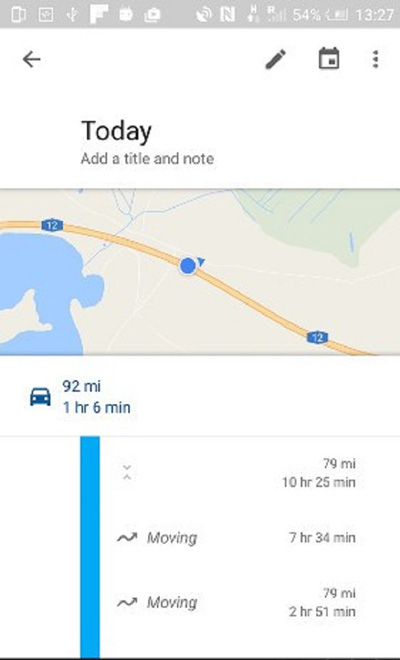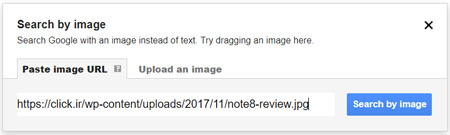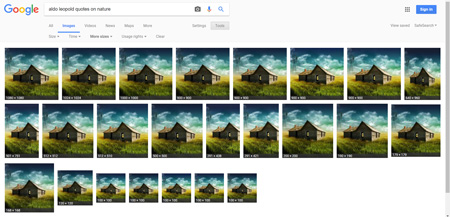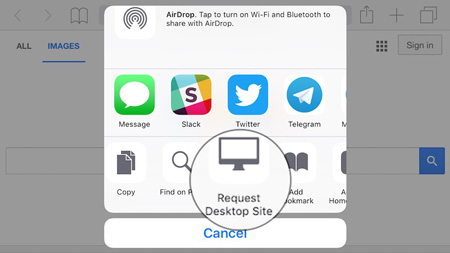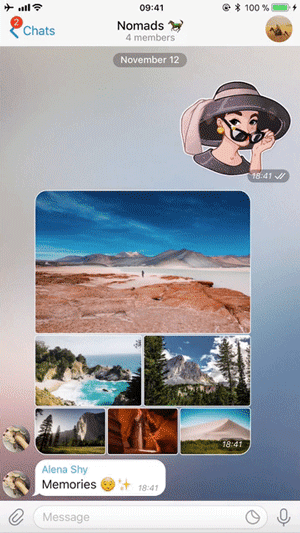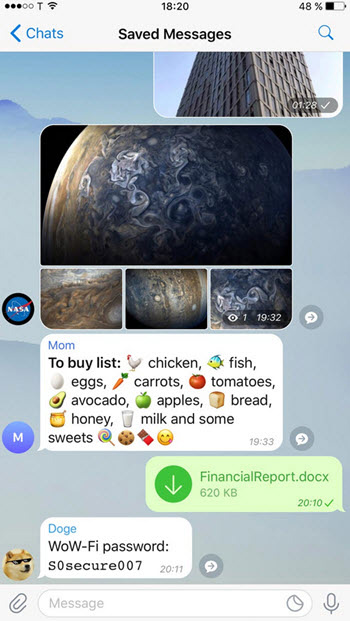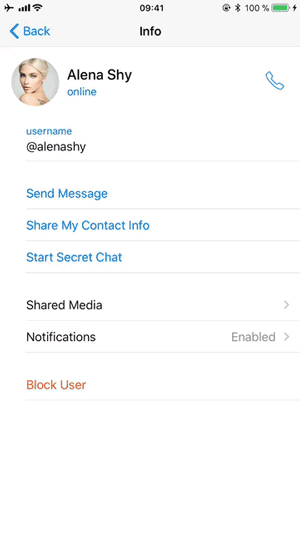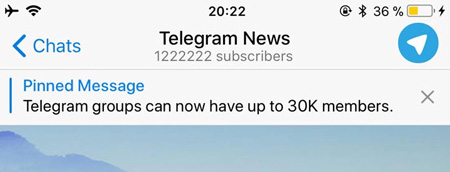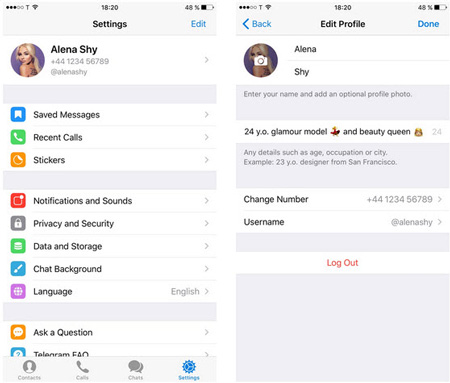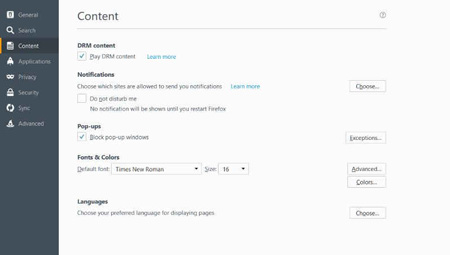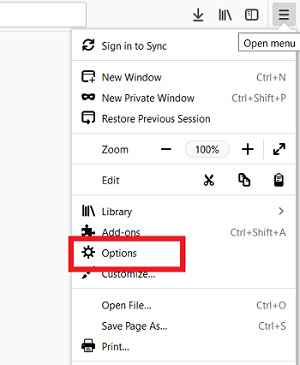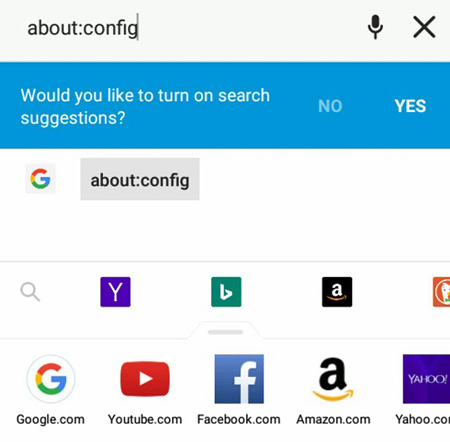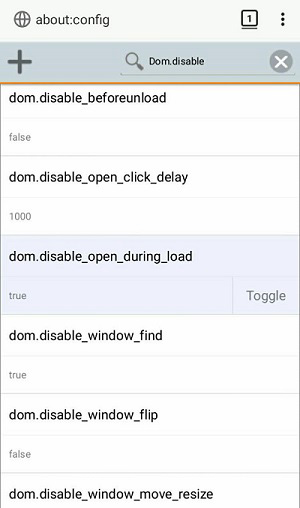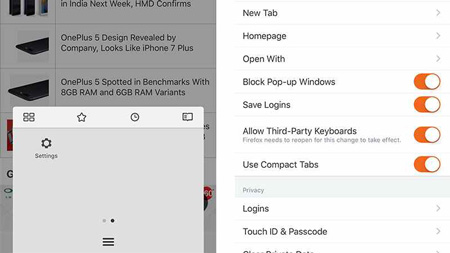اخبار تکنولوژی 14
معرفی تکنولوژیاخبار تکنولوژی 14
معرفی تکنولوژیترفندهای استفاده از گوگل مپ به صورت آفلاین
ترفندهایی وجود دارد که به کاربران اجازه میدهد به صورت آفلاین هم بتوانند از قابلیت گوگل مپ برای مسیریابی استفاده کنند.
در میان برنامهها و نرم افزارهایی که تاکنون توسط شرکت گوگل ارائه شده است گوگل مپ است. این قابلیت به کاربران امکان جستجوی و یافتن مکانهای موردنظرشان را میدهد. شما با انتخاب هر مکانی می توانید از طریق گوگل، نشانی دقیق آن را بیابید. این قابلیت بهخصوص در گوشیهای هوشمند بسیار کارایی دارد. به این بهانه در ادامه، چند ترفند در رابطه با استفاده از گوگل مپ در سیستم عامل اندروید پرداخته میشود.
1. افزودن چند توقف به مسیر خود
این ویژگی پیش از این فقط روی دسکتاپ قابل اجرا بود، اما از این پس کاربران میتوانند با انجام مراحل زیر روی گوشیهای هوشمند خود نیز از این قابلیت بهرمند شوند؛
در صفحه اصلی برنامه آیکون آبی رنگی در قسمت پایین سمت راست وجود دارد که برای جهت یابی است، با انتخاب آن نقطه شروع و مقصد را مشخص کنید. سپس سراغ آیکون سه نقطه رفته و گزینه Add spot را انتخاب کنید، مکان مورد نظر را مشخص و آن را با آیکون قرمز رنگ به سمت بالا یا پایین و یا چپ و راست بکشید.
قابلیت گوگل مپ برای مسیریابی
2. دانلود نقشهها برای استفاده آفلاین
یکی از ایرادات گوگل مپ استفاده از آن به صورت آنلاین بود که در بهروز رسانی جدید این مشکل حل شده است. بعد از این کاربران میتوانند به صورت آفلاین نیز از خدمات گوکل مپ بهرهمند شوند. برای این کار کافی است روی صفحه اصلی نام منطقه مورد نظر را تایپ کنید. سپس با انتخا ایکون همبرگر مانند که همان آیکون مسیریاب است، روی گزینه Offline areas ضربه زده و بعد ایکون + را کلیک کنید. ناحیه ای که قرار است از آن به صورت آفلاین استفاده کنید را انتخاب و دانلود کنید.
آموزش گوگل مپ
3. ارسال مکان مورد نظر از کامپیوتر به گوشی هوشمند
با وجود قابلیتهای اخیر تلفنهای هوشمند بازهم کار کردن با کامپیوتر برای کاربران از سهولت بیشتری برخوردار است. در این مرحله شما میتوانید با استفاده از اکانت گوگل خود، منطقه مورد نظر را با انتخاب گزینه Send to device از طریق کامپیوتر به گوشی خود ارسال کنید. مکان انتخابی شما از طریق نوتیفیکیشن در تلفن شما نمایش داده میشود.
نقشه های گوگل مپ
4. دستورات جالب Google Now
کتابخانه google now شامل تمام دستوراتی است که در google maps به کار گرفته میشوند. این کتابخانه همواره در حال گسترش است. در ادامه تعدادی از آنها ارائه میشود؛
Avoid tolls
Avoid ferries
Avoid highways
Allow به هر کدام از دستورات فوق
Find gas stations
Show alternative routes
5. نمایش نمای خیابان مورد نظر
این قابلیت، جدید نیست اما شاید برخی از کاربران نحوه کار با ان را ندانند؛ برای مشاهده نمای خیابان کافی است روی مکان مورد نظر را لمس کنید و چندثانیه انگشت خود را روی آن نگه دارید، پایین صفحه کارتی نمایش داده میشود با انتخاب تصویر خیابان، نمای آن را مشاهد کنید.
استفاده از گوگل مپ به صورت آفلاین
6. از مکانهای بازدید شده google track بسازید
از ویژگیهای جدید گوگل مپ این است که برای کاربران این امکان را فراهم میآورد تا تصویر مکانهایی که قبلا مشاهده شده را بازدید کنند. برای این منظور شما باید به منوی همبرگری بروید که همانطور که در بالا ذکر شد برای ورود به منو باید سه نقطه بالای صفحه را لمس کنید، سپس به سراغ your time line که همان location history است، بروید و مکانهای بازدید شده را مشاهده کنید.
نقشه گوگل مپ
7. راهی دیگر برای زوم کردن
زمانیکه با یک دست کار میکنید زوم کردن سخت میشود، برای سهولت در انجام این کار میتوانید دوبار روی مکان مورد نظر کلیک کنید و با یک انگشت آن را بالا یا پایین بکشید.
منبع:https://www.beytoote.com/computer/tarfand-i/tricks-googlemaps2-offline.html
خرید موبایل,خرید گوشی اپل,لوازم جانبی موبایل جستجو عکس در گوگل (ویندوز و گوشی)
گوگل قابلیتی دارد که با استفاده از آن کاربر می تواند جستجوی خود را بر اساس تصویر انجام دهد. ابزار جستجو با عکس گوگل کاربردهای بسیاری دارد؛ به عنوان مثال می توان اطلاعات یک عکس یا کیفیت های متفاوتی از آن را به دست آورد.
همه شما می دانید که برای جستجو کردن یک تصویر باید کلمه مربوط به آن را در باکس جستجوی گوگل تایپ کنید و جستجو را بزنید و ثانیه ای بعد شما تصاویر را در قسمت Google Images مشاهده می کنید. اما هر کسی در مورد جستجو توسط تصویر نمی داند؛ قابلیتی که می تواند به شما در موارد مختلفی کمک کند.
گاهی اوقات شما می خواهید منابع تصاویر را جستجو کنید، یا شاید یک تصویر در کامپیوتر خود داشته باشید یا یکی از آنها را آنلاین پیدا کنید و می خواهید یک نسخه با وضوح و رزولوشن بالاتر داشته باشید، یا می خواهید یک تصویر از یک میز داشته باشید و یکی همانند آن را بخرید، یا اینکه یک عکس از شخصیت کارتونی دیده اید و قادر به تشخیص آن نیستید و اسم آن را به خاطر نمی آورید. همه این موارد توسط ابزار جستجوی عکس گوگل ممکن می شوند.
ما چندین بار از طریق ویژگی جستجوی تصویری گوگل بررسی کردیم که آیا مردم تصاویر ما را در وب سایت های دیگر قرار داده اند یا خیر. همچنین از آن استفاده کردیم تا تصاویری شبیه به آن هایی پیدا کنیم که در اینترنت یافت می شوند یا برخی از آنها که در رایانه ما ذخیره می شوند. جستجوی تصویری گوگل به خوبی کار می کند و اغلب نسخه با کیفیت بالاتر از تصویر شما را پیدا می کند.
جستجو عکس در گوگل ویندوز
نحوه جستجو با عکس در ویندوز
آدرس مقابل را باز کنید: https://images.google.com/imghp
در باکس جستجو بر روی آیکون دوربین کلیک کنید.
حالا شما دو بخش Paste Image URL و Upload an Image را مشاهده می کنید.
قسمت Paste Image URL برای جستجوی عکس هایی است که در اینترنت قرار دارند، شما می توانید آدرس اینترنتی (URL) تصویر آنلاینی را که پیدا کرده اید کپی و در این قسمت وارد کنید.
قسمت Upload an Image به شما اجازه می دهد تا تصاویر ذخیره شده در کامپیوتر را آپلود کنید. هنگامی که تصویر را آپلود می کنید تصاویر مشابهی با اندازه و رزولوشن های مختلف خواهید دید و با کلیک بر روی هر کدام که خواستید می توانید آن را ذخیره کنید.
ابزار جستجوی عکس گوگل
شما همچنین می توانید با تصاویری که روی گوشی خود دارید این جستجو را انجام دهید، اما اگر مایل به دسترسی به تمام ویژگی ها هستید یک راه حل کوچک وجود دارد. به طور پیش فرض در نسخه موبایل آیکون دوربین در این صفحه نشان داده نمی شود، حل این مشکل را در ادامه بخوانید.
عکس با عکس در گوگل
نحوه جستجو با عکس در گوشی
آدرس مقابل را باز کنید: https://images.google.com/imghp
اکنون شما باید گزینه Request desktop site را در مرورگر خود پیدا کنید.
در مرورگر سافاری روی دکمه اشتراک گذاری (Share) بزنید تا گزینه Request desktop site را پیدا کنید. در مرورگر کروم روی سه نقطه بالا سمت راست بزنید، تا گزینه Request desktop site را مشاهده کنید. در مرورگر های دیگر هم تقریبا مشابه است و می توانید آن را پیدا کنید.
سپس نسخه دسکتاپ را در مرورگر گوشی مشاهده خواهید کرد.
حال آیکون دوربین را مشاهده خواهید کرد و دیگر مراحل هم همانند ویندوز است که در بالا گفته شد.
منبع:https://www.beytoote.com/computer/tarfand-i/searchgoogle-photos1-phones.html
قراردادتجاری ثبت شرکت
هزینه ثبت شرکت سهامی ویژه در کوهسار شامل واریزی روزنامه و خرج های اداره می گردد و اطلاع از روش وضعیت تنظیم اوراق شامل بنیادنامه شرکت سهامی خاص در کوهسار ، اظهارنامه کمپانی سهامی ویژه در کوهسار ، صورتجلسات راه اندازی و هیأت مدیره شرکت سهامی خاص در کوهسار و دیگر مدارک از مشاوران ثبت شرکت در کوهسار سهم گیرید الی با کمترین هزینه و موعد ممکن شرکت خود را تاسیس نمایید
ثبت موسسه در کوهسار
مشاوره ثبت کمپانی 10 اردیبهشت 1397, 10:00 ثبت شرکت در کوهسار
ثبت بنیاد-نهاد-سازمان در کوهسار
شاید بارها با اسم موسسات در کوهسار برخورد کرده باشید موسسات در کوهسار نیز از انواع اشخاص حقوقی می باشند
موسسات در کوهسار نیز از نظر امور کلی مشابه شرکتها هستند با این تفاوت که در موسسات در رباط کریم امکان سپریدن امور تجاری و تجارت هستی ندارد
موسسات در کوهسار انواع مختلفی دارند از آنگونه انجمن ها ، نهادها ، کانونها انجمنهای صنفی , اموزشگاهها و هم چنین امور حقوقی و موسسات خیریه
موسسات در کوهسار با دو نفر عضو ساختن میگردد و ثبت موسسات در کوهسار نیازی به گرفتن گواهی عدم سو پیشینه ندارد
ثبت بنیاد-نهاد-سازمان غیر بازرگانی کوهسار
هزینه ثبت موسسات در کوهسار دربرگیرنده خرج روزنامه رسمی و تعیین اسم و حق الثبت و هم چنین هزینه دفاتر حسابداری می باشد
موسسات هم باید در سامانه ثبت شرکتهای کوهسار ثبت گردد
از جمله مراحل ثبت موسسات در کوهسار می توان به تعیین نام و تحریر مدارک شرکت و تعیین سوژه اشاره کرد
مدت موعد ثبت بنیاد-نهاد-سازمان در کوهسار بین 10 لغایت 12 روز کاری می باشد
ثبت موسسات فقط از راه سامانه اداره ثبت شرکتهای کوهسار و تایید مدارک نیز توسط اداره ثبت شرکتهای کوهسار صورت میگیرد. ثبت رایزن شما را جهت ثبت موسسه در کوهسار مدد می نماید تا با اطلاعاتی کامل و مفید بهترین تصمیم را دریافت نمایید.
مدارک ثبت کمپانی در کوهسار
لازمه ثبت کمپانی در کوهسار
بهمراه
نشانی ، کد پستی و تلفن محل فعالیت شرکت و اعضا
بیان درصد سهام ، حق امضاء و دارایی شرکت
قرار دادن آلبوم تصاویر در تلگرام
در نسخه جدید تلگرام این قابلیت اضافه شده است که می توانید چندین عکس را بدون هیچ برنامه اضافی انتخاب کرده و به صورت آلبوم برای کاربر مورد نظر ارسال کنید . آلبوم ساخته شده نسبت به تعداد تصاویر از نظر ظاهری تغییر می کند و بر روی هر عکسی که تب کنید می توانید ابعاد بزرگ آن را مشاهده کنید . البته ویژگیهای دیگری نیز اضافه شده است که در ادامه به آن اشاره می کنم .
از این به بعد با استفاده از بروزرسانی جدید (4.5) ، هربار که چندین عکس و ویدئو ضمیمه متن می کنید به صورت آلبوم با گروه بندی خاص ارسال می شود . هر آلبوم می تواند شامل 10 عکس یا ویدئو باشد که به صورت ترکیب بندی و منظم ارسال می شود .
می توانید با انتخاب تصاویر آلبوم به صورت تک تک هر کدام را برای کاربر مورد نظرتان ارسال کنید .
آلبوم تصاویر در تلگرام
پیامهای ذخیره شده
از این پس بهجای ارسال پیامها برای خودتان آن را برای بخش Saved Messages ارسال خواهید کرد تا بتوانید در آینده به آنها دسترسی داشته باشید. به عبارت دیگر بخش کلاود تلگرام به Saved Messages تغییر نام داده است. اگر دقت کرده باشید شما می توانستید برای خودتان پیام ارسال کنید که عنوان این بخش به Saved Messages تغییر پیدا کرده است.
آموزش تلگرام
تغییر نمایش عکس پروفایل
از این به بعد هنگام مشاهده تصاویر پروفایل دیگران می توانید به صورت اسلاید شو یا آلبومی عکس های نمایه را به صورت ساده تر مشاهده کنید .
آموزش کار با تلگرام
جستجوی پیشرفته
تلگرام در آخرین بروز رسانی خود الگوریتم جستجو را کاملا ارتقا داده است . از این به بعد به راحتی می توانید کانال های عمومی و ربات ها را با عنوان آنها نسبت به محبوبیتی که دارند جستجو کرده و تلگرام هم نتایج محبوب بین کاربران را در ابتدا لیست می کند .
سنجاق کردن پیام در بالاترین قسمت کانال
از این به بعد می توانید پیام های مهمی یا یک اعلان که دوست دارید کاربران آن را مشاهده کنند به بالای کانال پین کنید .
پشتیبانی نسخه 4.5 از iPhone X
خوشبختانه تنظیمات و تغییرات نسخه 4.5 به طور کامل روی iPhone X کار می کند و کاربران می توانید با بروز رسانی تلگرام از آن استفاده کنند .
منبع:https://www.beytoote.com/computer/tarfand-i/album-images2-telegram.html
حذف پاپ آپ ها در فایرفاکس
در این مطلب به نحوه بلاک کردن پاپ آپ ها در مرورگر فایرفاکس و سیستم های عامل مختلف می پردازیم. شما می توانید پاپ آپ ها را در فایرفاکس بلاک کنید و از شر آن ها خلاص شوید.
پاپ آپ (Pop-Up) یا تبلیغات بازشونده به پنجره های اضافهای می گویند که روی یک پنجره و معمولا بدون اجازه کاربر باز می شوند و اغلب حاوی تبلیغات هستند.
برخی از سایت ها برای بالا بردن بازدید خود و افزایش درآمد از راه تبلیغات از پاپ آپ استفاده می کنند، ولی پاپ آپ ها برای کاربران و بازدیدکنندگان سایت آزار دهنده هستند و گاهی اوقات ممکن است کاربر را به دام بیاندازد و با داشتن یک فایل ضمیمه مثل ویروس یا اسکریپت خطرناک موجب آسیب پذیری و ایجاد حفره های امنیتی در مرورگر شود.
بلاک کردن پاپ آپ ها در فایرفاکس (ویندوز، مک، لینوکس)
1- فایرفاکس را باز کنید.
2- بر روی منوی همبرگری که در بالا سمت راست قرار دارد، کلیک کنید و گزینه Option را بزنید.
3- از منوی سمت چپ گزینه Content را انتخاب کنید و سپس تیک گزینه Block pop-up windows را بزنید تا پاپ آپ ها هنگام باز کردن یک سایت مسدود شوند.
نحوه بلاک کردن پاپ آپ ها در مرورگر فایرفاکس
بلاک کردن پاپ آپ ها در فایرفاکس کوانتوم
اگر از جدیدترین نسخه فایرفاکس یعنی فایرفاکس کوانتوم ورژن 57.0 و بالاتر استفاده می کنید، نحوه بلاک کردن پاپ آپ ها کمی متفاوت است.
1- فایرفاکس را باز کنید.
2- بر روی منوی همبرگری که در بالا سمت راست قرار دارد کلیک کنید و گزینه Option را بزنید.
3- از منوی سمت چپ گزینه Privacy & Security را انتخاب کنید و نوار اسکرول را به پایین بکشید، تا گزینه Block pop-up windows را پیدا و فعال کنید.
روش بلاک کردن پاپ آپ در فایرفاکس
بلاک کردن پاپ آپ ها در فایرفاکس (Android)
1- مرورگر فایرفاکس در گوشی را باز کنید.
2- عبارت about:config را در نوار بالای مرورگر تایپ کنید.
حذف پاپ آپ ها در فایرفاکس
3- سپس عبارت dom.disable_open_during_load را جستجو کنید و آن را روی true قرار دهید.
بلاک کردن پاپ آپ ها در فایرفاکس (iPhone / iPad)
برای بلاک کردن پاپ آپ ها در سیستم عامل iOS طبق روال زیر عمل کنید:
1- فایر فاکس را باز کنید.
2- منوی همبرگری از پایین صفحه را لمس کنید و سپس آن را به سمت چپ بکشید و Setting را انتخاب کنید.
3- حالا گزینه Block Pop-up Windows را فعال کنید تا عملیات مسدود سازی پاپ آپ در مرورگر انجام شود.
منبع:https://www.beytoote.com/computer/tarfand-i/remove-popups2-firefox.html